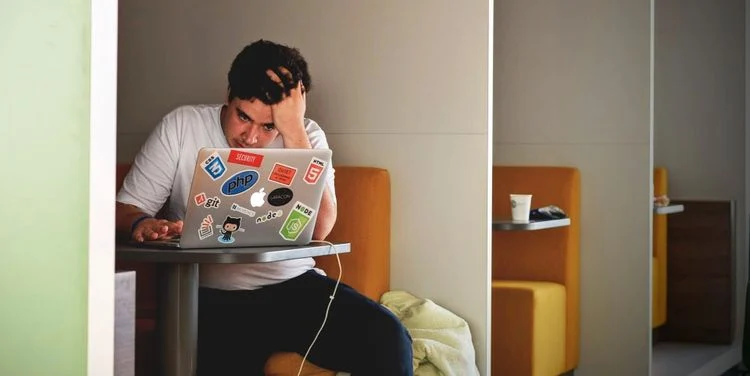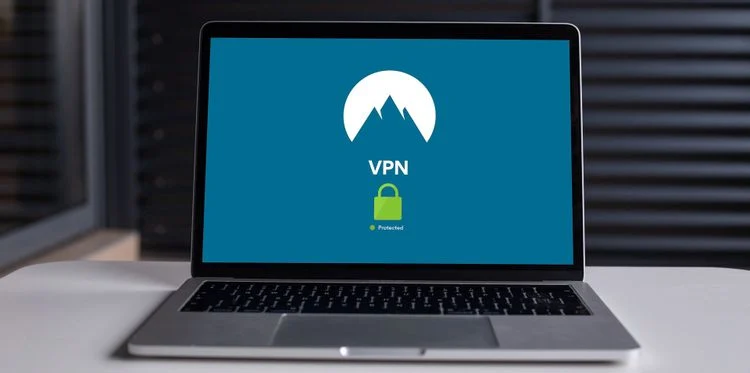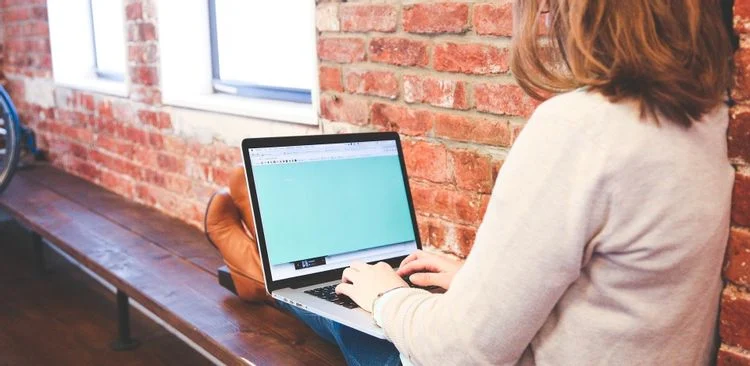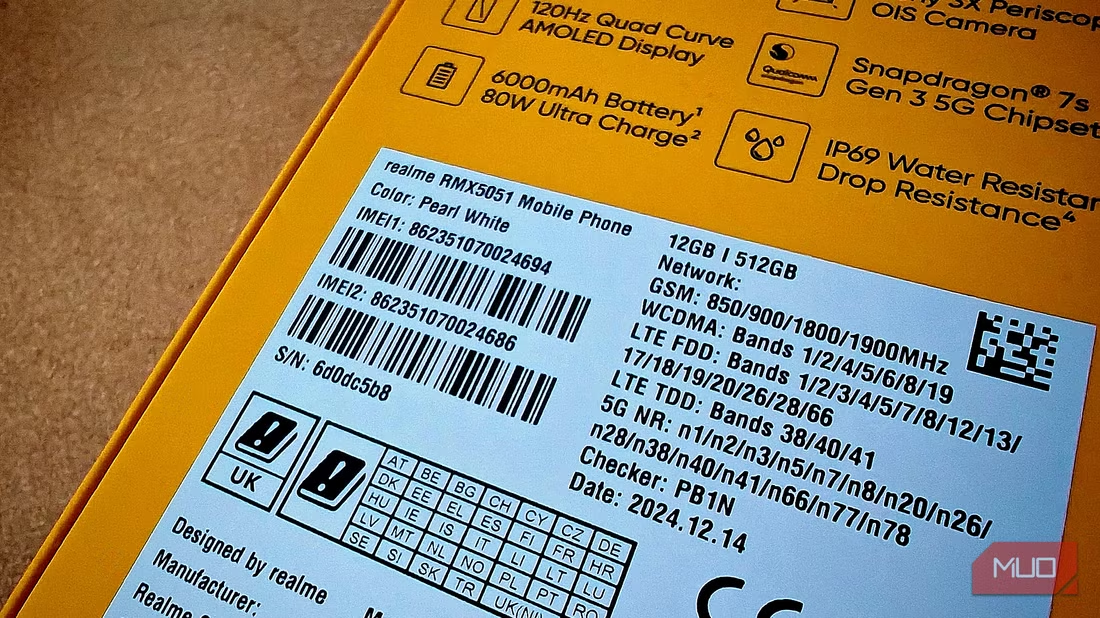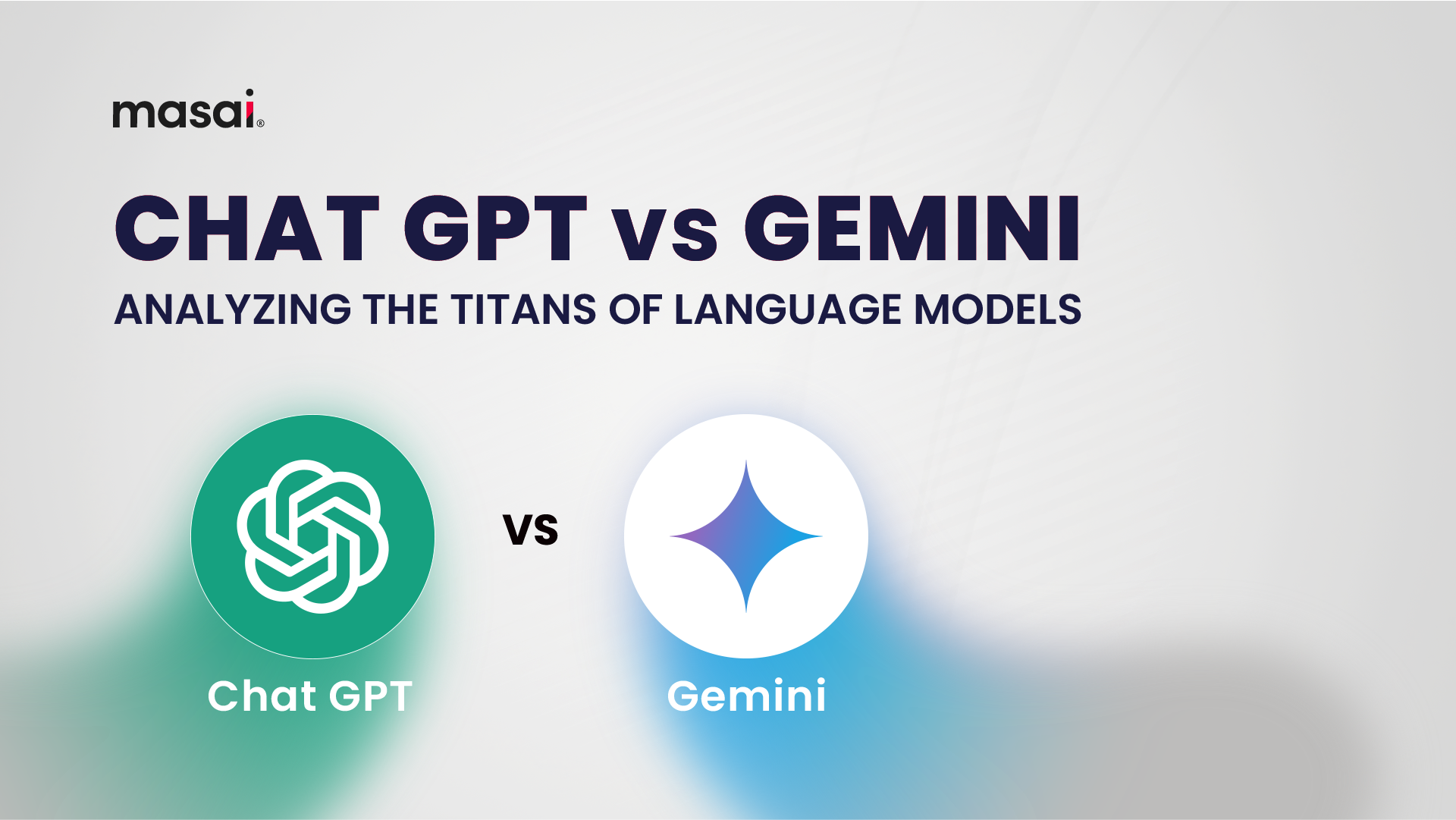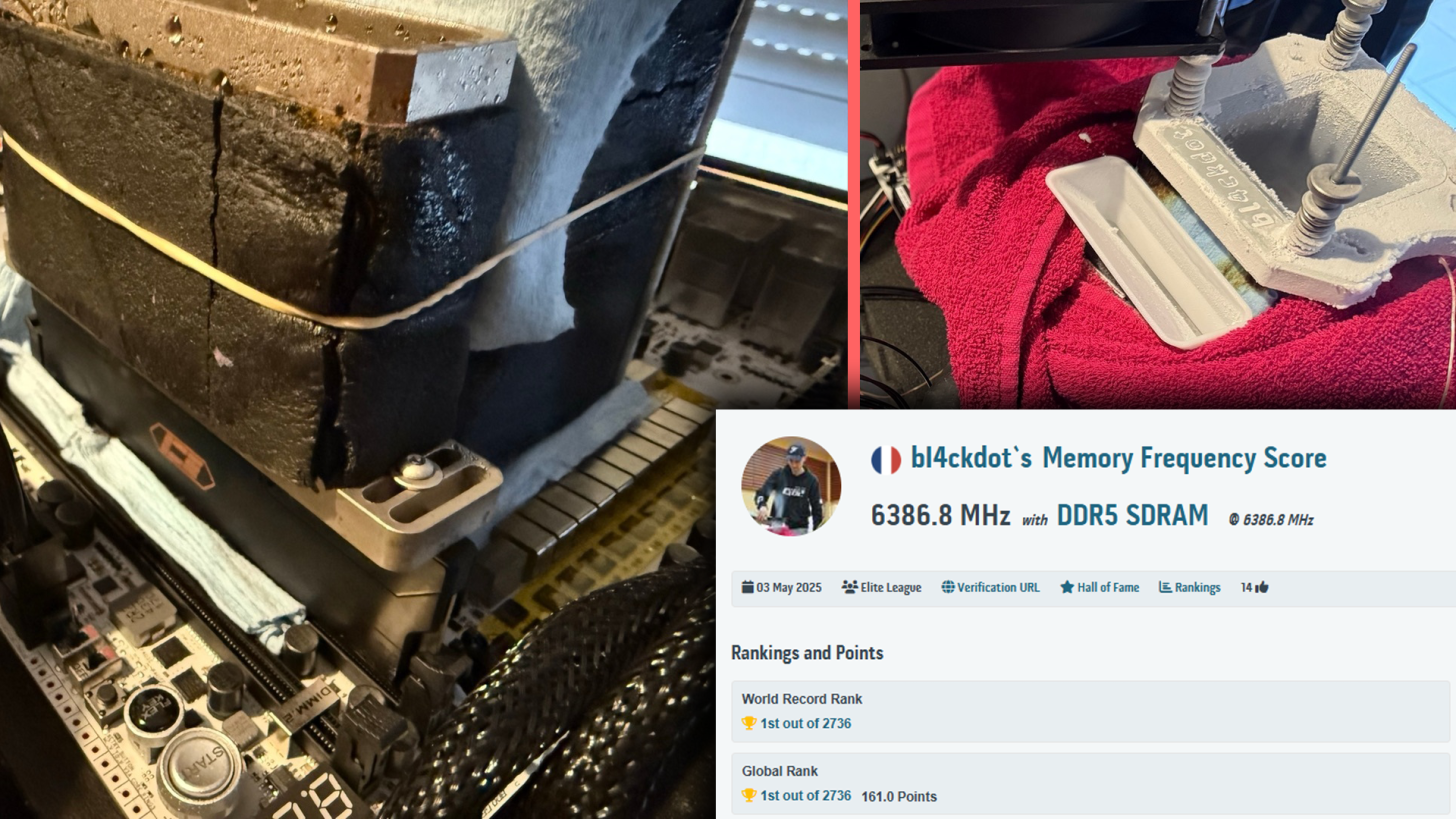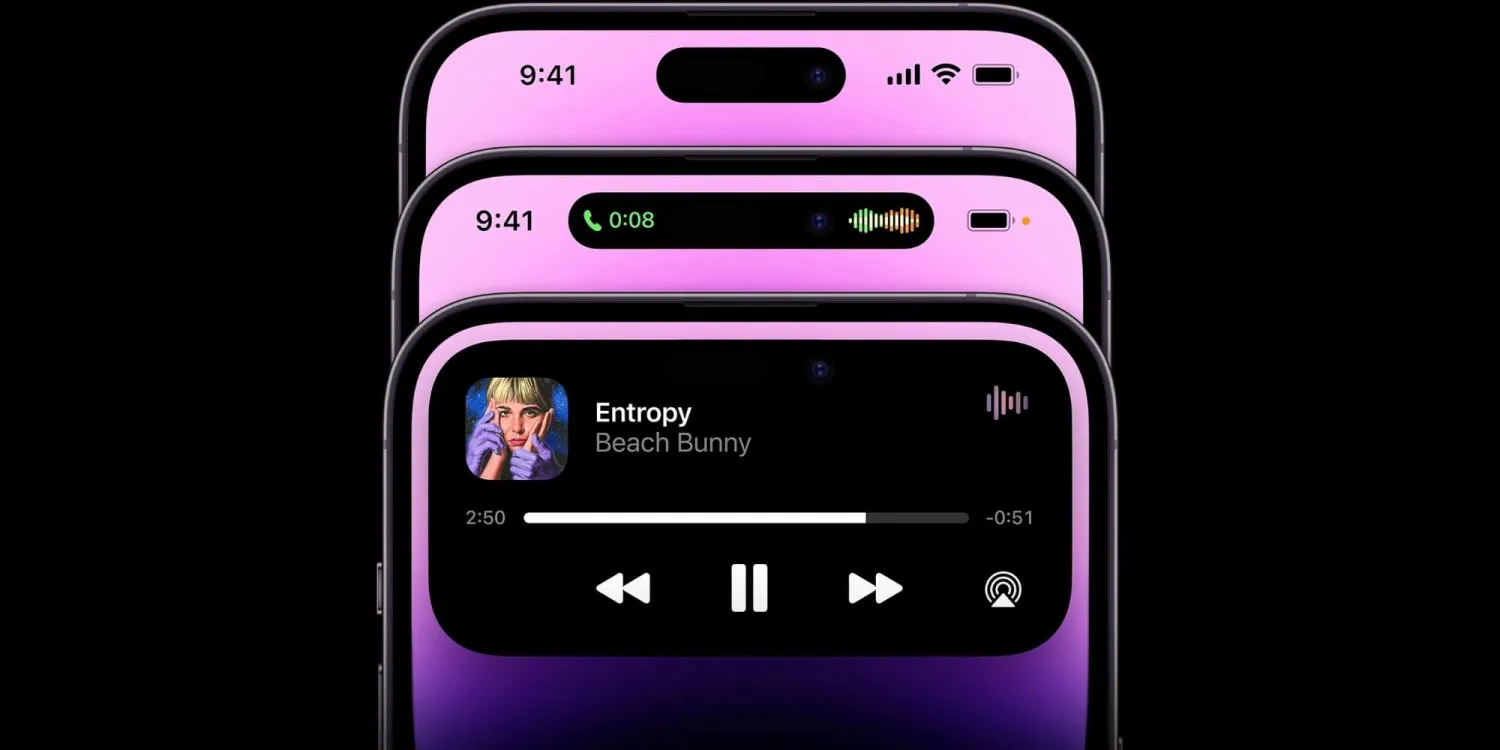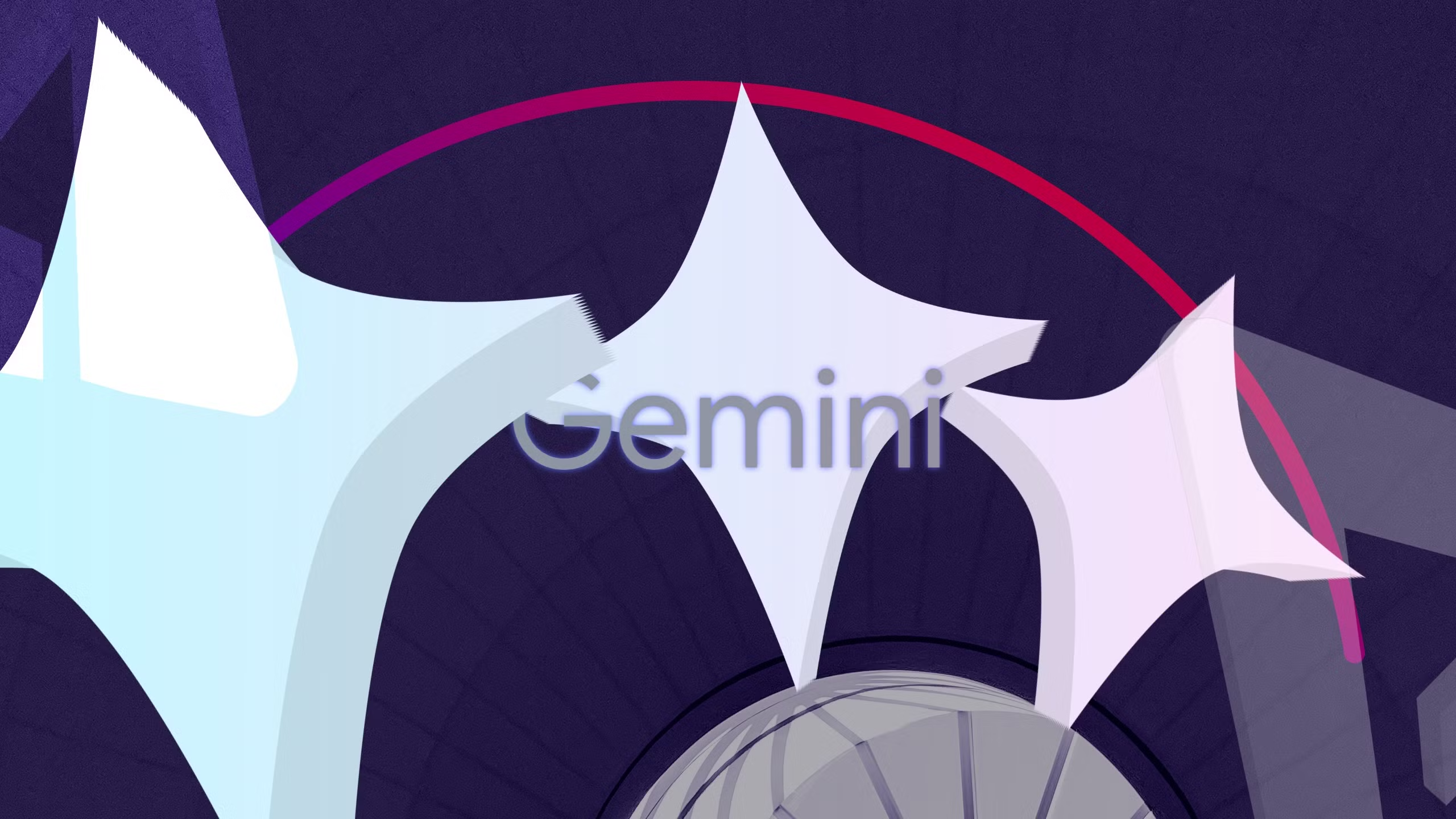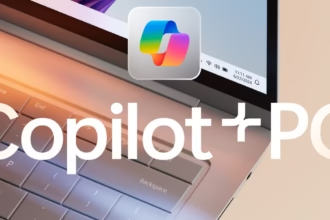همه ما تجربه روبرو شدن با مشکلات شبکه را داریم. مشکلاتی که خیلی از موانع در اتصال به اینترنت اختلال ایجاد میکنند. در ادامه مطلب به بررسی متداول ترین مشکلات شبکه و روش حل آنها میپردازیم.
1. مشکلات DNS
DNS سروری است که نام دامنه را به آدرس آیپی متناظر با آنها تبدیل میکند تا امکان بارگذاری صفحات وب فراهم شود. DNS نقش مهمی در شبکههای آنلاین دارد و بدون وجود آن امکان استفاده از اینترنت وجود ندارد.
متأسفانه مشکلات DNS متداول هستند و رایج ترین آنها وقتی رخ میدهد که رکوردهای DNS پیکربندی درستی نداشته باشند. ممکن است این اتفاق هنگام آپدیت کامپیوتر رخ دهد که در آن DNS بعضی رکوردها را ثبت نکرده باشد یا وقتی مشکلی برای ورود آیپی درست رکوردها وجود داشته باشد.
برای حل این مشکل میتوانید اول آنتی ویروس و فایروال را موقتاً غیرفعال کنید. اگر مشکل DNS بعد از انجام این کار رفع شد، میتوانید یک آنتی ویروس متفاوت را امتحان کنید.
یا اینکه اگر وقت حل این مشکل را ندارید میتوانید از یک مرورگر متفاوت استفاده کنید. روش بعدی ری استارت کردن مودم با قطع آن از منبع برق و بعد متصل کردن آن چند ثانیه بعد است.
2. مشکلات وی پی ان
وی پی ان کار رمزنگاری ترافیک اینترنت کاربران را انجام میدهد و از مشکلاتی مثل سرقت آیپی و سایر تهدیدات سایبری پیشگیری میکند.
همین فرایند رمزنگاری میتواند باعث افت سرعت اینترنت شود اما میتوانید برای کاهش این تأخیر کارهای مختلفی انجام دهید.
اولاً میتوانید به جای کانکشن باسیم از یک ارتباط بی سیم استفاده کنید که شاید کمی کار شما را سخت کند اما با این روش کانکشن اینترنت شما به صورت چشمگیری تقویت میشود. دوماً میتوانید از طریق نرمافزار وی پی ان، سروری که به آن متصل میشوید را تغییر دهید. مثلاً کاربری که در نیویورک زندگی میکند با اتصال به یک وی پی ان فرانسوی افت سرعت چشمگیری را تجربه میکند. پس سروری را انتخاب کنید که به لوکیشن شما نزدیک تر باشد.
3. تناض آی پیها
وقتی دو دستگاه در یک شبکه یک آی پی داشته باشند، مشکل تناقض آی پی ایجاد میشود. آی پی دستگاه شما باید در شبکه منحصربفرد باشد در غیر اینصورت امکان بروز مشکل وجود دارد.
اولین گامی که میتوان برای حل این مشکل طی کرد، ری استارت کردن مودم است. این کار امکان تخصیص مجدد آی پیها و رفع مشکل به صورت خودکار را فراهم میکند. همچنین سعی کنید آی پی ایستای دستگاه را که معمولاً به صورت دستی وارد میشود، تغییر دهید. تنظیم آی پی روی حالت خودکار یا پویا، منجر به تغییر و منحصربفرد شدن آن میشود.
روش انجام این کار برای هر دستگاهی متفاوت است. میتوانید با یک جستجوی ساده در اینترنت برای نوع و مدل دستگاه مورد نظرتان این کار را انجام دهید.
4. قطع کابلهای شبکه
خیلی از مواقع هنگام جابجایی دستگاهها، کابل شبکه از پورت خارج میشود. بنابراین همیشه بهتر است قبل از هر کاری وضعیت کابل در دستگاه یا مودم را بررسی کنید. به ویژه کابلهای کواکسیال که گاهی اوقات اتصال درست آنها به دستگاه سخت است چون باید با دقت به پورت پیچ شوند.
اگر از کانکشن لن ثابت استفاده میکنید باز هم مطمئن شوید که پورت از هر دو طرف به درستی متصل شده باشد. خود پورتها را هم بررسی کنید تا مطمئن شوید که گرد و خاک جرمی که بر کیفیت کانکشن تأثیرگذار باشد وجود نداشته باشد.
5. مصرف شدید پهنای باند
اگر مودم شما همزمان چند دستگاه را به اینترنت متصل میکند ممکن است این مصرف شدید پهنای باند باعث بروز مشکلاتی شود. این اتفاق وقتی رخ میدهد که یک یا چند دستگاه حجم زیادی از پهنای باند شبکه را استفاده میکنند. وقتی دستگاهی حجم دانلود زیادی انجام میدهد یا چند دستگاه مشغول کارهایی هستند که نیاز به پهنای باند زیادی دارند (مثل استریمینگ یا گیمینگ) با مشکل مصرف شدید پهنای باند روبرو میشوید.
برای رفع این مشکل میتوانید مودم را کشیده و دوباره وصل کنید. راهکار بعدی، آپدیت نرمافزار مودم از طریق سایت تولید کننده آن است.
اگر هیچ کدام از این روشها مؤثر نبودند ممکن است به مودمی با قابلیت پشتیبانی از مصرف پهنای باند بیشتر نیاز داشته باشید. با چنین مودمی میتوانید سرعت کانکشن خودتان را به طور چشمگیری افزایش دهید.